
ສໍາລັບເສັ້ນທາງທີ່ແຕກຕ່າງກັນທັງຫມົດ, ຊອບແວສາມາດໃຊ້ໄດ້ທີ່ຮັບປະກັນການເຮັດວຽກປົກກະຕິຂອງຮາດແວ. ນອກຈາກນັ້ນ, firmware ສົດມັກຈະແກ້ໄຂຂໍ້ຜິດພາດ, ເພີ່ມຫນ້າທີ່ເພີ່ມເຕີມແລະເພີ່ມຄວາມຫມັ້ນຄົງຂອງ router ໄດ້. ເນື່ອງຈາກວ່ານີ້, ຜູ້ໃຊ້ຫຼາຍຄົນສົນໃຈໃນການຕິດຕັ້ງໂປແກຼມໃຫມ່ໃນອຸປະກອນຂອງພວກເຂົາ. ທ່ານສາມາດເຮັດສິ່ງນີ້ໄດ້ໃນສອງວິທີທີ່ແຕກຕ່າງກັນ, ກ່ຽວກັບພວກມັນແລະສິ່ງນີ້ຈະໄດ້ຮັບການປຶກສາຫາລື.
ພວກເຮົາ Flash D-link dir-320 router
ເພື່ອປະຕິບັດການກະທໍາຕື່ມອີກ, ທ່ານຕ້ອງຮັບປະກັນວ່າຄອມພິວເຕີໄດ້ຖືກເຊື່ອມຕໍ່ຢ່າງຖືກຕ້ອງກັບ router ໂດຍວິທີການຂອງສາຍ lan ແລະໄດ້ຮັບສັນຍານຈາກມັນ. ນອກຈາກນັ້ນ, ຮັບປະກັນການເຊື່ອມຕໍ່ທີ່ຫນ້າເຊື່ອຖືກັບຕາຂ່າຍໄຟຟ້າທີ່ຫນ້າເຊື່ອຖື, ເພາະວ່າກະທັນຫັນປິດ router ຫຼື PC ໃນລະຫວ່າງ firmware ສາມາດນໍາໄປສູ່ຄວາມຜິດ. ພຽງແຕ່ຫຼັງຈາກທີ່ປະຕິບັດຕາມບັນທຶກເຫລົ່ານີ້, ໃຫ້ໄປຫາການປະຕິບັດວິທີການທີ່ໄດ້ອະທິບາຍໄວ້ຂ້າງລຸ່ມນີ້.ວິທີທີ່ 1: ອັບເດດອັດຕະໂນມັດໂດຍອັດຕະໂນມັດ
ແຕ່ລະຮຸ່ນຂອງ Firmware Model Dir-320 ແຕ່ລະລຸ້ນມີຄຸນນະສົມບັດທີ່ມີຢູ່ເຊິ່ງຊ່ວຍໃຫ້ທ່ານສາມາດໄດ້ຮັບການປັບປຸງໂດຍອັດຕະໂນມັດ. ປະໂຫຍດຂອງວິທີການນີ້ແມ່ນວ່າທ່ານສາມາດເຂົ້າໄປໃນການໂຕ້ຕອບຂອງ router ໃນໄລຍະໄກ, ຫຼັງຈາກທີ່ທ່ານປະຕິບັດການກະທໍາດັ່ງກ່າວຢູ່ທີ່ນັ້ນ:
- ເປີດອິນເຕີເຟດເວັບໂດຍການຖ່າຍທອດໃນປີ 192.168.1.1 ຫຼື 19268.0.1 ຜ່ານຕົວທ່ອງເວັບທີ່ສະດວກສະບາຍ.
- ໃນຮູບແບບທີ່ເປີດ, ໃສ່ລະຫັດເຂົ້າສູ່ລະບົບແລະລະຫັດຜ່ານ. ຖ້າກ່ອນຫນ້ານີ້ຂໍ້ມູນນີ້ບໍ່ໄດ້ປ່ຽນແປງ, ພວກມັນຖືກຕ້ອງ.
- ດຽວນີ້ທ່ານຢູ່ໃນອິນເຕີເນັດ. ແນະນໍາໃຫ້ປ່ຽນພາສາໃຫ້ດີຂື້ນໃນທັນທີທີ່ສະດວກໃນການນໍາທາງທີ່ດີກວ່າໃນລາຍການເມນູ.
- ຂະຫຍາຍ "ລະບົບ" ສ່ວນຫນຶ່ງແລະເຂົ້າໄປທີ່ຫມວດ "ອັບເດດ".
- ຫມາຍຕິກເຄື່ອງຫມາຍ "ໄດ້ຮັບການອັບເດດໂດຍອັດຕະໂນມັດ" ຖ້າທ່ານຕ້ອງການທີ່ຈະມີເຟີມທໍາໃຫມ່ທັນທີຫຼັງຈາກການປ່ອຍຕົວ. ນອກຈາກນັ້ນ, "URL ຂອງ server ທີ່ຫ່າງໄກສອກຫຼີກ" ແຖວແຖວຄວນສະກົດອອກ fwupdate.dink.ru. ຫລັງຈາກນັ້ນ, ກົດປຸ່ມ "ຮັບການອັບເດດ".
- ຢືນຢັນການກະທໍາໂດຍການກົດທີ່ "OK".
- ລໍຖ້າຈົນກ່ວາການກວດສອບການປັບປຸງແມ່ນສໍາເລັດ.
- ຫຼັງຈາກດາວໂຫລດ firmware, ກົດທີ່ປຸ່ມ "ສະຫມັກ SETTER".
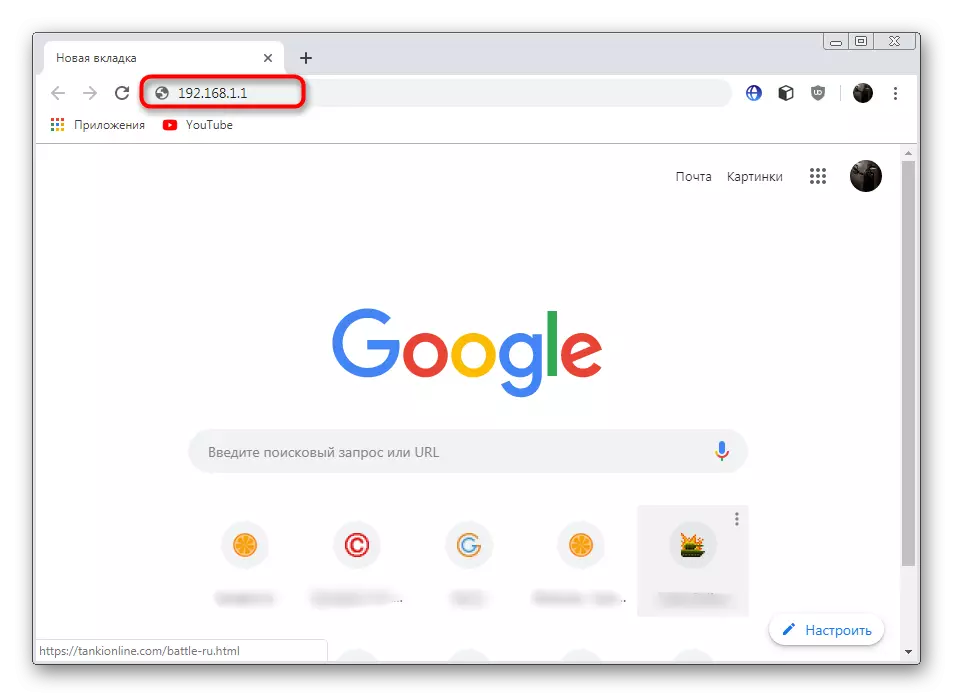
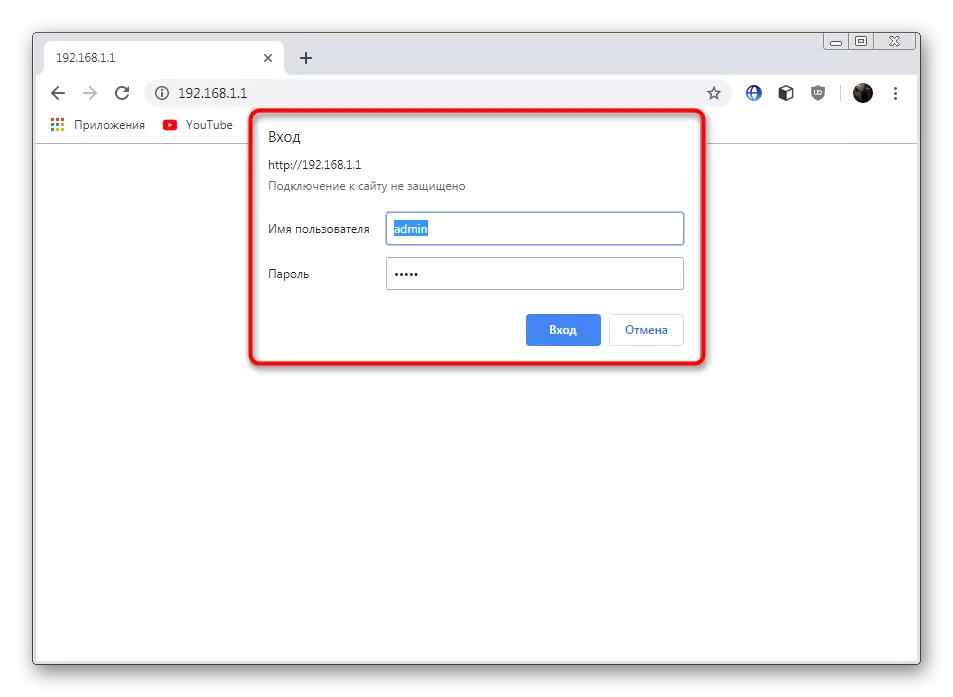
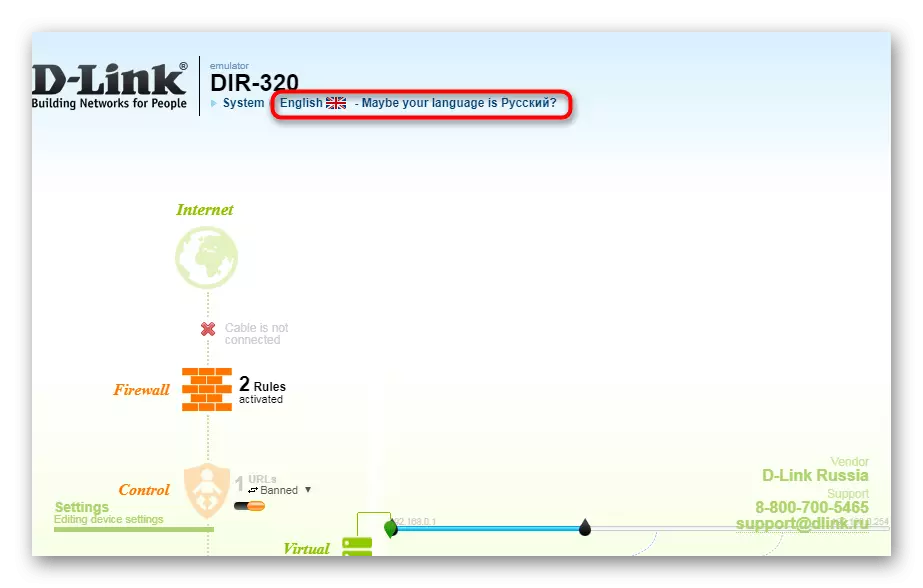
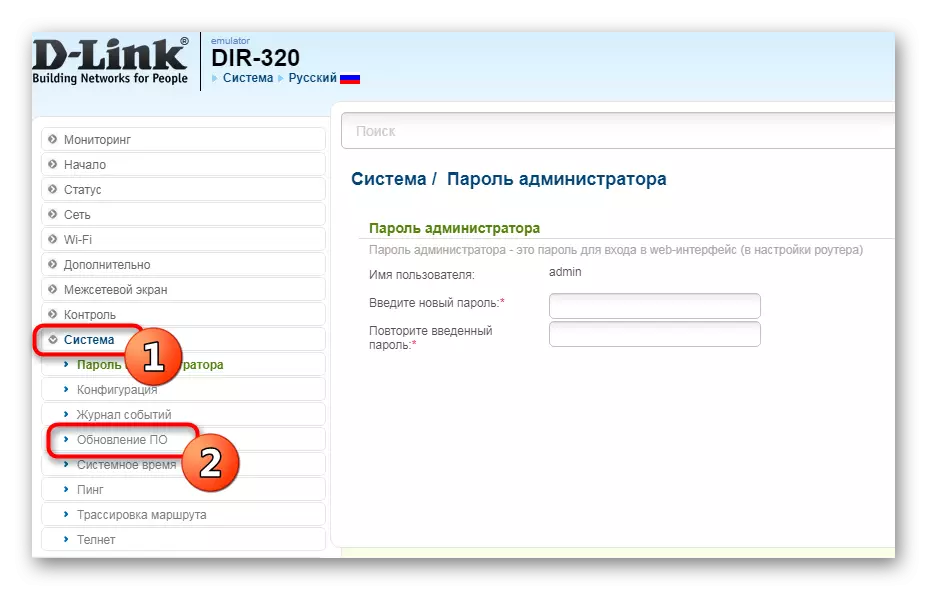

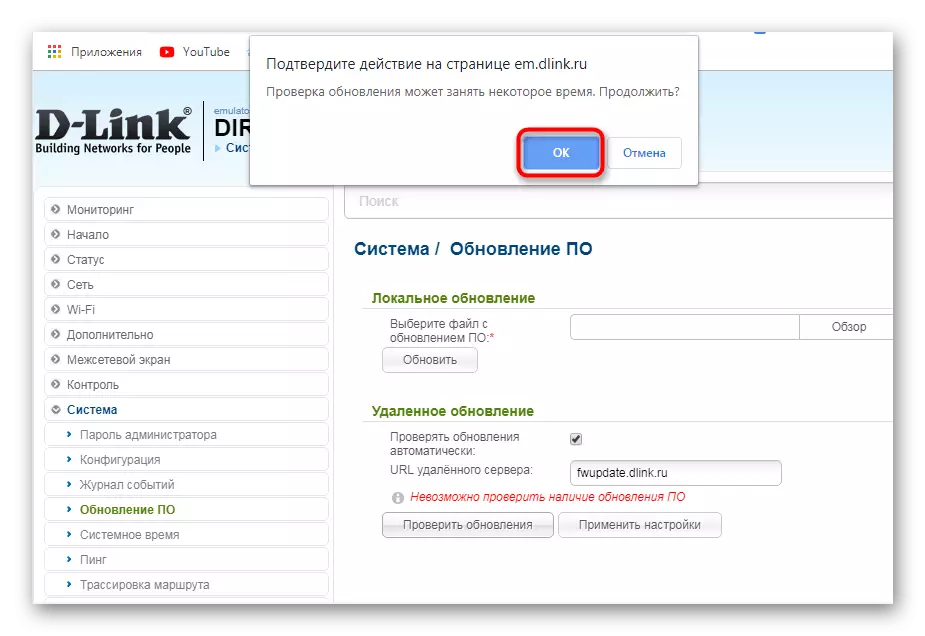

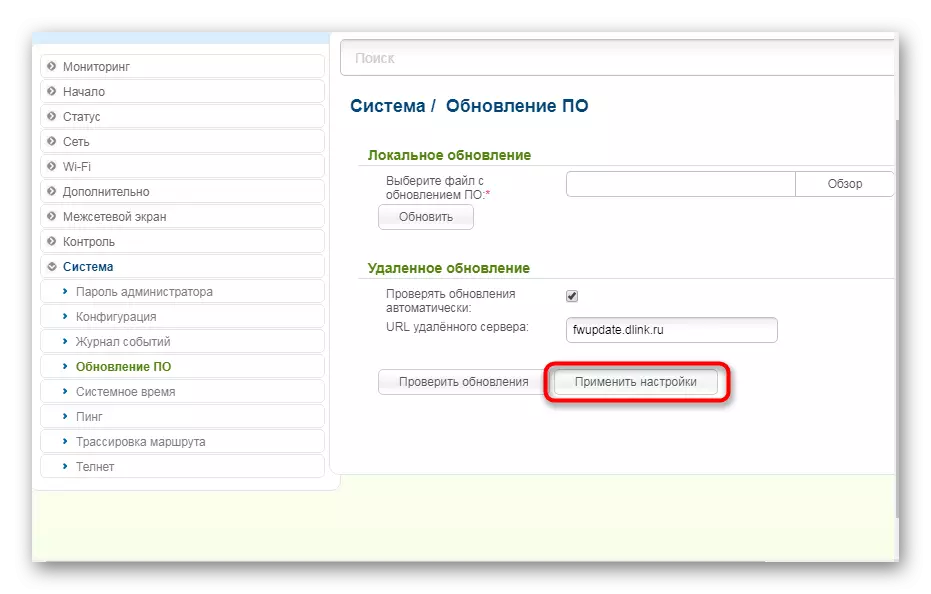
ການດາວໂຫລດແລະການນໍາໃຊ້ການປ່ຽນແປງຈະໃຊ້ເວລາແນ່ນອນ. ໃນລະຫວ່າງການປະຕິບັດງານນີ້, ທ່ານບໍ່ສາມາດເລີ່ມຕົ້ນ router, ຄອມພິວເຕີ້ຫລືປິດປ່ອງຢ້ຽມທີ່ໃຊ້ງານໄດ້. ພາຍຫຼັງສໍາເລັດການປະຕິບັດງານ, router ຈະຖືກເປີດເຜີຍແລະທ່ານສາມາດດໍາເນີນການກັບການເຮັດວຽກກັບມັນຕື່ມອີກ.
ວິທີທີ່ 2: ການປັບປຸງຄູ່ມື
ການປັບປຸງຄູ່ມືການປັບປຸງຫມາຍເຖິງການປະຕິບັດຂັ້ນຕອນດຽວກັນພຽງແຕ່ມີເອກະສານຊອບແວສະເພາະ. ນັ້ນແມ່ນ, ທ່ານຍັງສາມາດຕິດຕັ້ງສະບັບເກົ່າຫຼືການດັດແກ້ທີ່ພົບໃນເຄື່ອງແມ່ຂ່າຍ FTP ຢ່າງເປັນທາງການທີ່ຈະບໍ່ຖືກດາວໂຫລດໂດຍຕົວແທນຕໍ່ອາຍຸມາດຕະຖານ. ການປະຕິບັດວິທີການນີ້ແມ່ນເປັນໄປໄດ້ພຽງແຕ່ຈາກຄອມພິວເຕີ້ທ້ອງຖິ່ນ, ພິຈາລະນາກ່ອນທີ່ຈະກະກຽມສໍາລັບຂັ້ນຕອນ.
ໄປທີ່ server server ຂອງ d-link ຢ່າງເປັນທາງການ
- ໄປທີ່ລິ້ງຂ້າງເທິງເພື່ອເຂົ້າໄປທີ່ເຄື່ອງແມ່ຂ່າຍ FTP ທີ່ເປັນທາງການຂອງ D-link. ມີທຸກເອກະສານທີ່ຈໍາເປັນສໍາລັບທຸກປະເພດຂອງ routers.
- ໂດຍຜ່ານການຄົ້ນຫາທີ່ເປີດດ້ວຍການປະສົມປະສານທີ່ສໍາຄັນ Ctrl + F, ຊອກຫາຕົວແບບຂອງທ່ານ. ພິຈາລະນາສະເພາະ. ໄປທີ່ໂຟນເດີຮາກ.
- ເປີດ "Stirmware" Directory.
- ເລືອກລຸ້ນ firmware ທີ່ເຫມາະສົມ.
- ໃນ "ໂຟນເດີເກົ່າ" ເກົ່າ, ສະບັບເກົ່າທີ່ຖືກເກັບໄວ້, ດັ່ງນັ້ນທ່ານສາມາດດາວໂຫລດຫນຶ່ງໃນນັ້ນຖ້າມີຄວາມຕ້ອງການສໍາລັບສິ່ງນີ້.
- ຄາດຫວັງວ່າການດາວໂຫລດກ່ອງດາວໂຫລດບລັອກ.
- ໄປທີ່ເມນູອັບເດດຕາມທີ່ມັນຖືກສະແດງໃນແບບທໍາອິດ. ເພື່ອເລືອກເອກະສານ firmware, ໃຫ້ຄລິກໃສ່ "ພາບລວມ".
- Explorer ຈະເປີດ, ບ່ອນທີ່ທ່ານພຽງແຕ່ຕ້ອງການທີ່ຈະລະບຸຈຸດປະສົງທີ່ດາວໂຫລດມາ.
- ໃຫ້ແນ່ໃຈວ່າເອກະສານໄດ້ຖືກເພີ່ມ, ແລ້ວກົດທີ່ "ອັບເດດ".
- ເປັນເວລາປະມານຈະປາກົດຢູ່ຫນ້າຈໍ, ເຊິ່ງຈະໃຊ້ເວລາໃນການຕິດຕັ້ງ firmware ໃຫມ່.

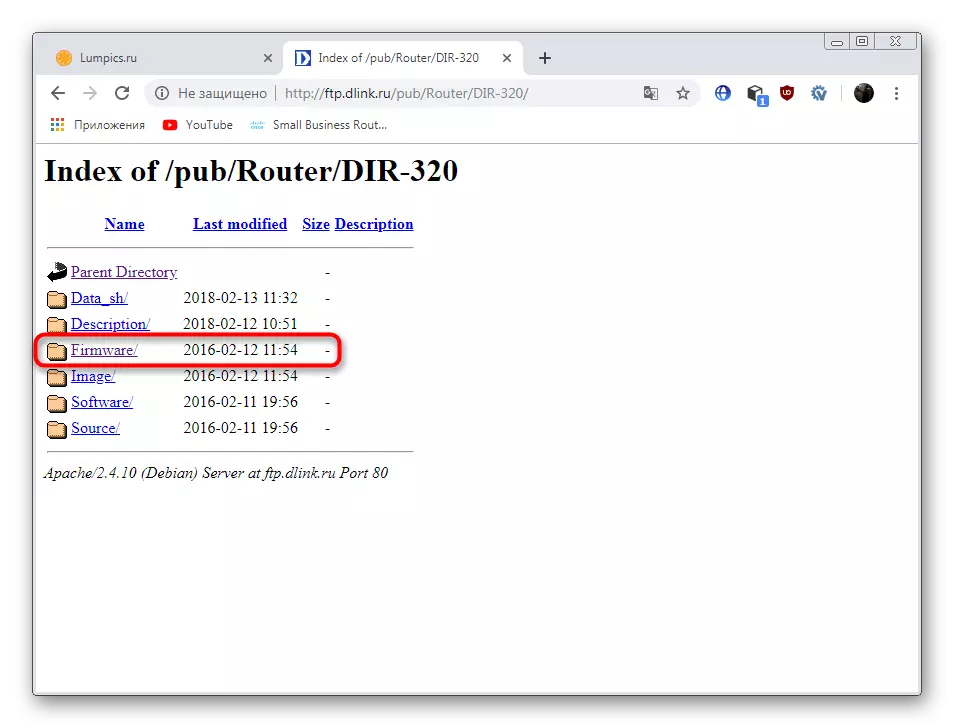
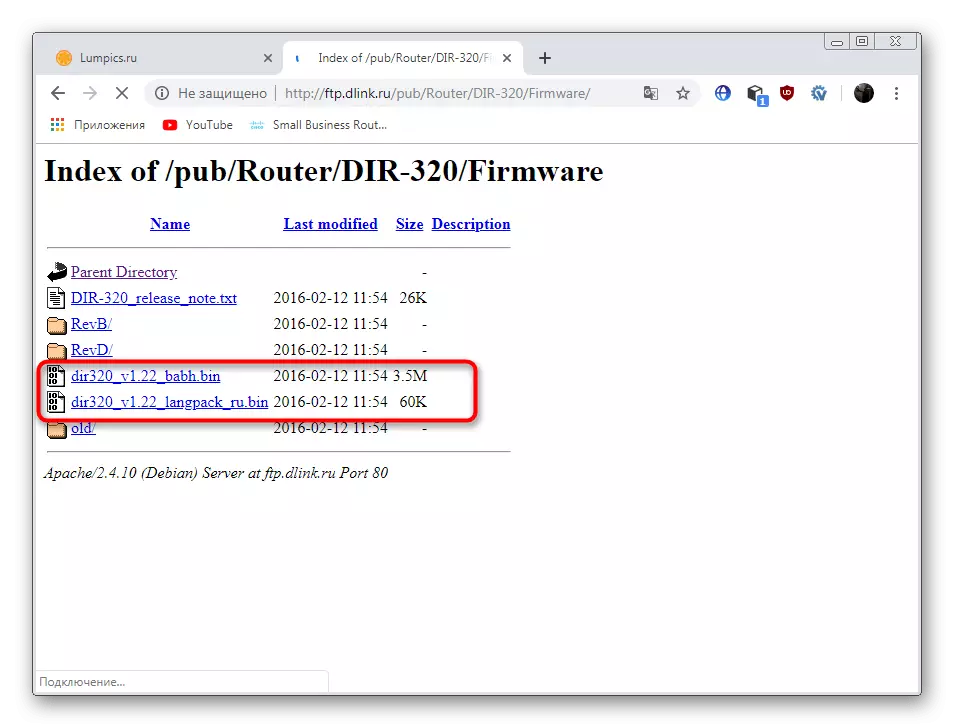
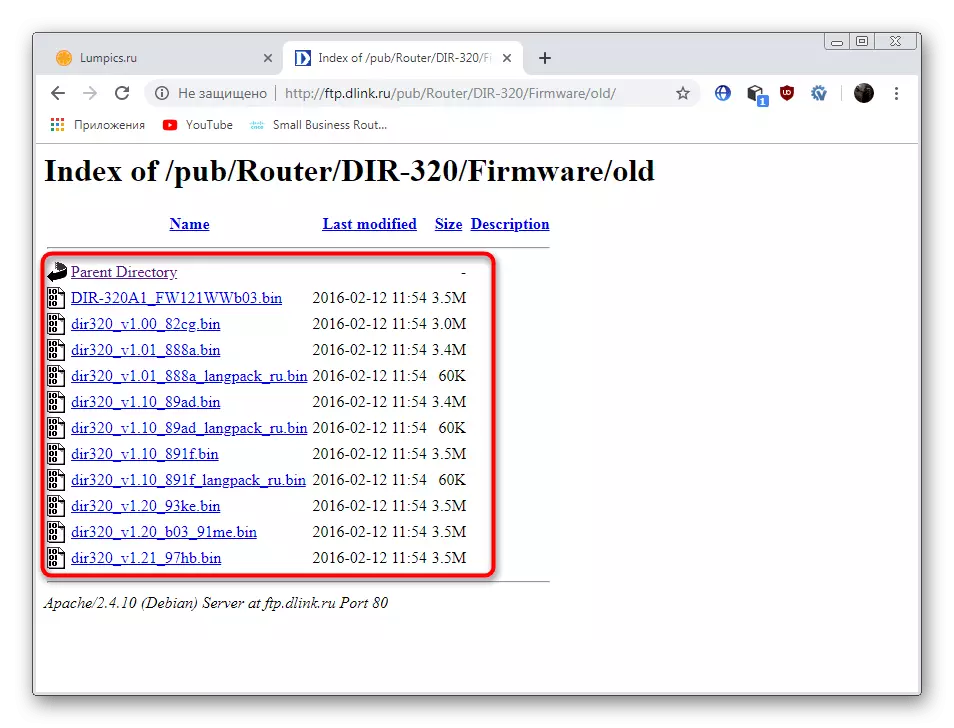
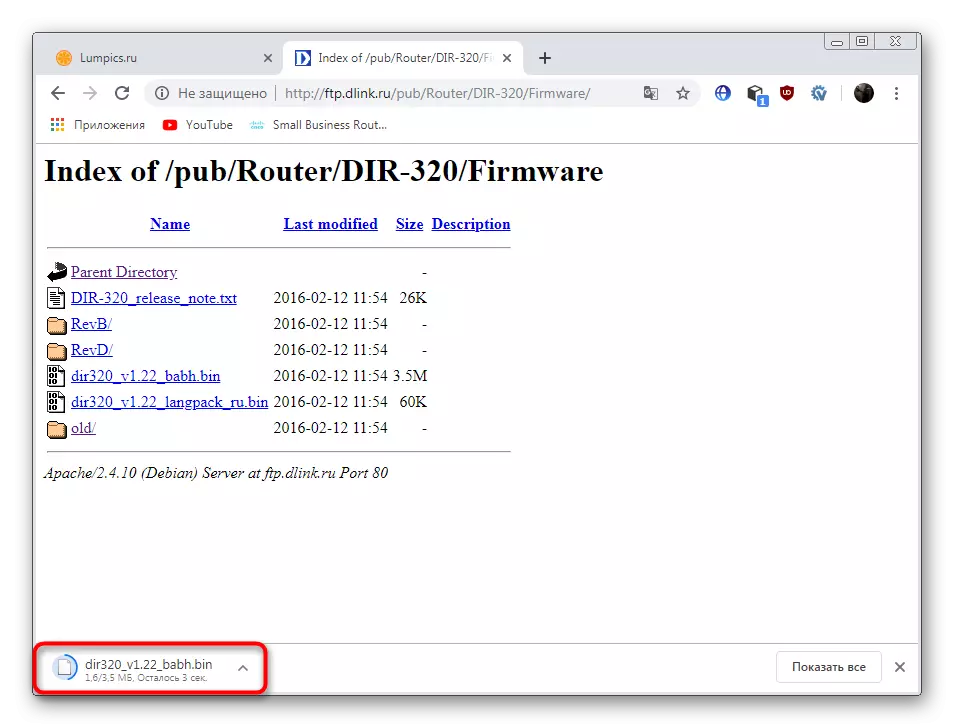
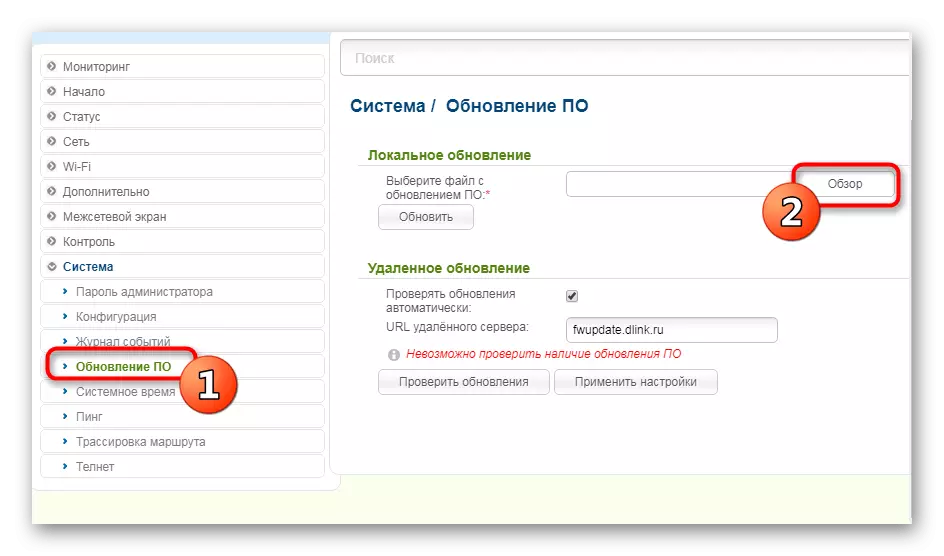
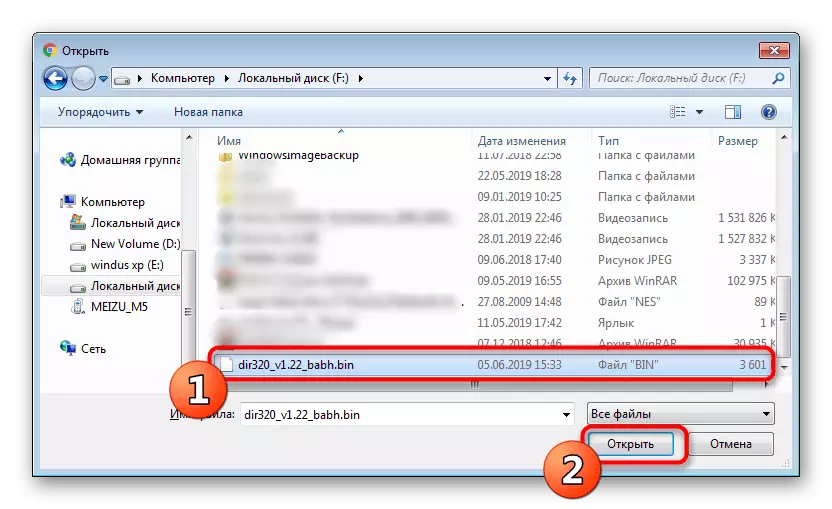

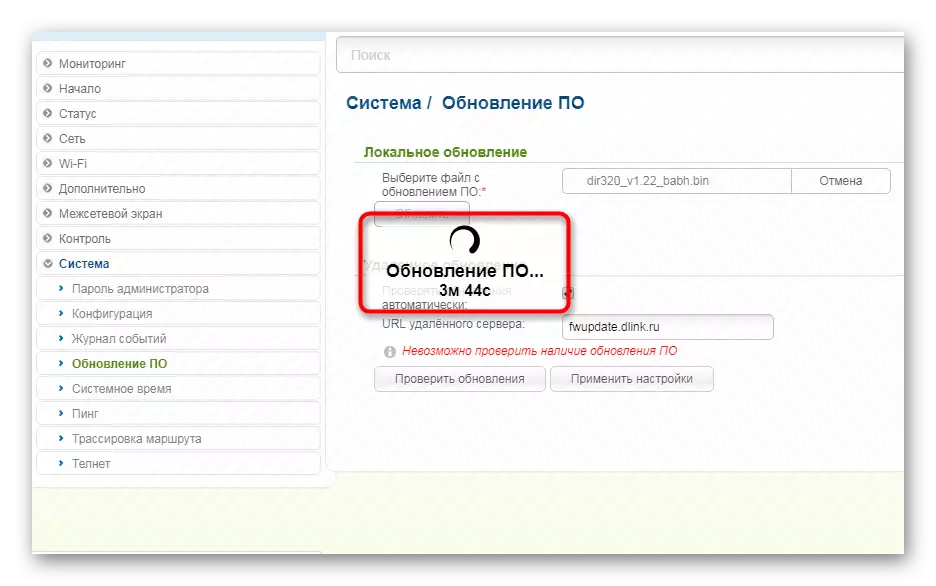
ຫລັງຈາກນັ້ນ, ມັນຈະຍັງຄົງຄ້າງຢູ່ກັບ Router Routs ຖ້າສິ່ງນີ້ບໍ່ເກີດຂື້ນໂດຍອັດຕະໂນມັດ.
ຂ້າງເທິງນີ້ທ່ານເຄີຍຄຸ້ນເຄີຍກັບສອງຕົວເລືອກທີ່ມີຢູ່ສໍາລັບການປັບປຸງ firmware ໃນ D-link dir-320 router. ພວກເຮົາແນະນໍາໃຫ້ຮູ້ຈັກກັບພວກເຂົາແຕ່ລະຄົນໃຫ້ເລືອກເອົາວຽກງານທີ່ດີທີ່ສຸດແລະງ່າຍທີ່ສຸດ.
